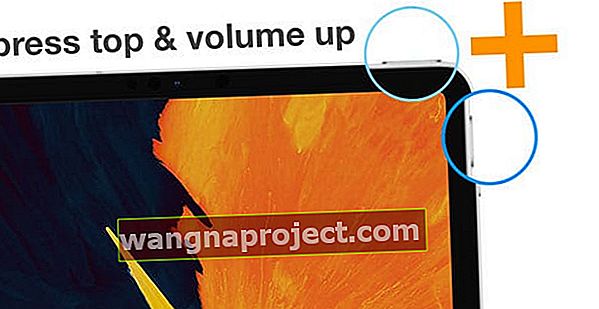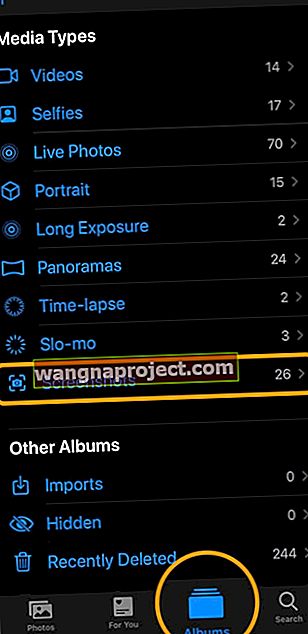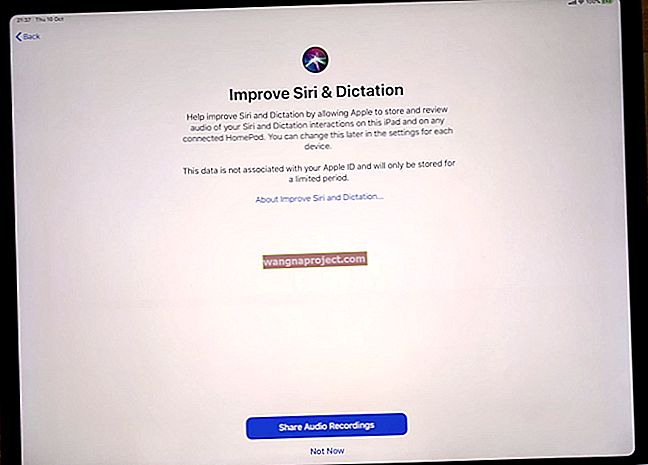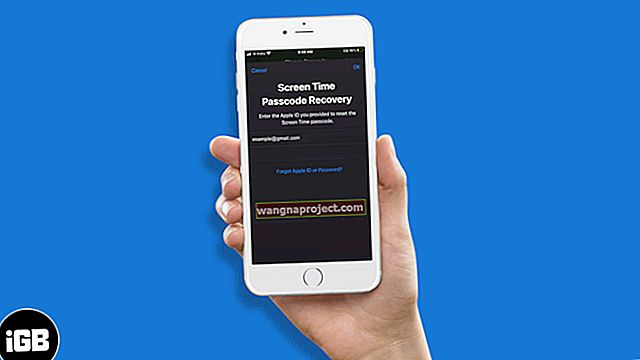Правенето на екранна снимка на това, което се показва на вашия iPhone или iPad, е лесно с iOS и iPadOS. Екранна снимка е изображение, което показва точно какво е на дисплея на вашия дявол - особено полезно за изпращане и споделяне на информация на други или споделяне на последните ви резултати от геймплея! Снимките на екрана са чудесни инструменти за бързо запазване на нещо, за да можете да го направите по-късно.
На iPhone без бутон за начало 
- Натиснете едновременно страничния бутон и бутона за увеличаване на звука . Бързо освободете двата бутона
- Виждате кратка бяла светкавица и може да чуете звуков ефект на затвора на камерата
- В долния ляв ъгъл на вашия iPhone се появява миниатюра на екрана ви

- Докоснете миниатюрата, за да редактирате, натиснете и задръжте миниатюрата, за да я споделите, или плъзнете наляво, за да я отхвърлите
На iPad без бутон за начало 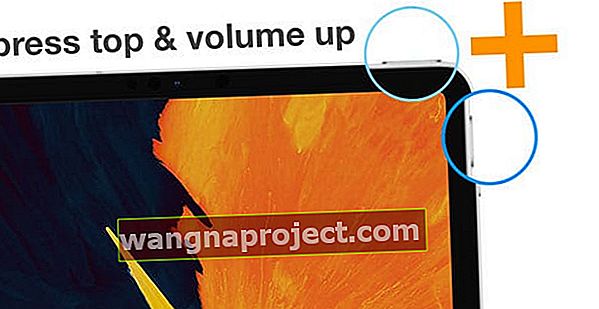
- Натиснете едновременно бутона Top и бутона за увеличаване на звука . Бързо освободете двата бутона
- Виждате кратка бяла светкавица и може да чуете звуков ефект на затвора на камерата
- Докоснете миниатюрата, за да редактирате, натиснете и задръжте миниатюрата, за да я споделите, или плъзнете наляво, за да я отхвърлите
На iPad, които поддържат Apple Pencil

- Начертайте въображаема линия от един от долните ъгли на екрана с вашия Apple Pencil
Използвате iPad и външна клавиатура? Има повече начини за правене на екранни снимки в iPadOS!
- Изберете Command + Shift + 4 или Command + Shift + 3 на външна клавиатура (Bluetooth, Smart или USB)
- Command + Shift + 4 поставя вашата екранна снимка в режим Редактиране на маркиране
На iPhone, iPad или iPod с бутон за начало (iPhone 8 или по-нова версия, iPad и iPod touch) 
- Натиснете едновременно бутона Top или Side и бутона Home . Бързо освободете двата бутона.
- Виждате кратка бяла светкавица и може да чуете звуков ефект на затвора на камерата
- В долния ляв ъгъл на вашето устройство се появява миниатюра на екрана ви
- Докоснете миниатюрата, за да редактирате, натиснете и задръжте миниатюрата, за да я споделите, или плъзнете наляво, за да я отхвърлите
Имате ли само една ръка на разположение? Да, все още можете да правите екранни снимки с вашия iPhone!
Основният недостатък на всички тези методи е, че се нуждаете от две ръце (освен ако не сте много сръчни!)
Добрата новина е, че можете да настроите своя iPhone, iPad или iPod да прави снимки на екрана само с една ръка и само с едно докосване, използвайки функция за достъпност, наречена AssistiveTouch . Научете как в нашата статия Едноръчният начин за заснемане на екранни снимки на iPhone / iPad.
Къде да намеря всичките си екранни снимки на моя iPhone, iPad или iPod?
Лесно е да намерите всичките си екранни снимки в приложението Снимки.
- Отворете приложението Снимки
- Изберете Албуми
- Докоснете Screenshots
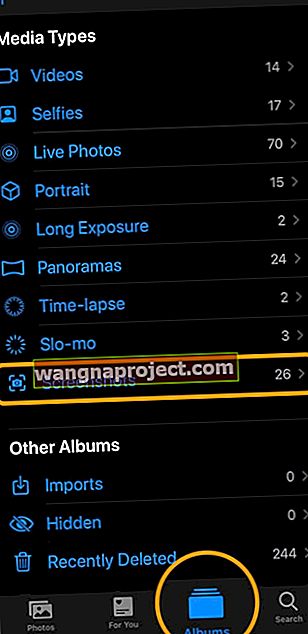
Защо обичаме да правим екранни снимки!
Понастоящем използваме екранни снимки - повечето от нашите статии ги включват за демонстрационни цели.
Снимките на екрана са БЪРЗИ, ЛЕСНИ и свършват работата без много усилия!
Има много начини за използване на скрийншотове. Ето някои от любимите ни:
- Сътрудничи с колеги, приятели или семейство. Направете екранна снимка на нещо, върху което работите, и получете обратна връзка, която е лесна за разбиране!
- Покажете проблем. Ако вашето устройство (или компютър) или нещо не работи както трябва, екранната снимка е чудесен начин да покажете на някой, който знае какво се случва. Обичаме екранни снимки за документиране на грешки!
- Направете свои собствени снимки на филми или телевизионни предавания. Уловете някои страхотни моменти от любимите си филми или предавания
- Представете доказателства. Ако някой ви изпраща текстове, снимки или нещо друго, което е забавно или дори не толкова забавно, правенето на екранна снимка е добър начин да го документирате
- Докажете своите геймплейни резултати или подвизи. Достатъчно казано! Представете и запомнете своя геймплей със скрийншотове, които ви дават права за хвалене!
- Създайте свой собствен тапет от всичко, което намерите в приложение, онлайн или изпратено до вас.
- Осигурете полезни и лесно смилаеми инструкции. Да, екранните снимки ни показват как да правим нещата, вместо да ни казват. И затова ги обичаме!
Коя е любимата ви причина да направите екранна снимка? Споделете вашата история в нашата секция за коментари.